Dynamische DNS-Konfiguration auf RV215W
Ziel
Domain Name System (DNS) ist eine Funktion, die Internet-Domänennamen IP-Adressen zuordnet. Dynamic DNS (DDNS) ist eine Funktion, mit der Geräte auch dann über Domänennamen lokalisiert werden können, wenn sich die IP-Adresse des Geräts geändert hat. Der Router RV215W verwendet DDNS über ein webbasiertes DDNS-Konto. Wenn sich die WAN-IP-Adresse der RV215W ändert, benachrichtigt die DDNS-Funktion den DDNS-Server über die Änderung. Der DDNS-Server aktualisiert dann die Konfiguration, um die neue WAN-IP-Adresse einzuschließen. Dies ist nützlich, wenn sich die WAN-IP-Adresse des Routers häufig ändert. Auf einer der bereitgestellten Websites muss ein DDNS-Konto erstellt werden, um die DDNS-Funktion des RV215W zu nutzen.
In diesem Artikel wird die Konfiguration von Dynamic DNS auf der RV215W erläutert.
Anwendbare Geräte
RV215W
Softwareversion
· 1.1.0.5
Dynamische DNS-Konfiguration
Schritt 1: Melden Sie sich beim Webkonfigurationsprogramm an, und wählen Sie Networking > Dynamic DNS aus. Die Seite Dynamic DNS wird geöffnet:

TZO.com
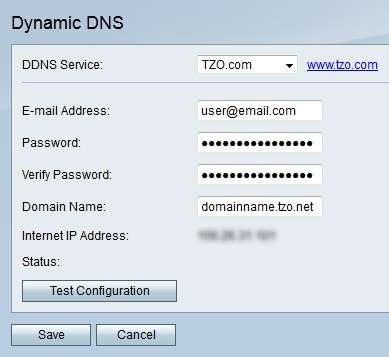
Schritt 1: Wählen Sie aus der Dropdown-Liste "DDNS Service" TZO.com aus.
Schritt 2: Geben Sie die E-Mail-Adresse ein, die zum Erstellen des DDNS-Kontos auf der TZO-Website im Feld E-Mail-Adresse verwendet wurde.
Schritt 3: Geben Sie das Kennwort des Kontos im Feld Kennwort ein.
Schritt 4: Geben Sie das Kennwort des Kontos erneut im Feld Kennwort bestätigen ein.
Schritt 5: Geben Sie im Feld Domain Name (Domänenname) den Domänennamen ein, der für den Zugriff auf das Netzwerk verwendet wird.
Die folgenden Felder enthalten Informationen zur DDNS-Konfiguration.
· Internet-IP-Adresse - Die WAN-IP-Adresse des RV215W.
· Status - Status der DDNS-Aktualisierung.
Schritt 6: (Optional) Klicken Sie auf Testkonfiguration, um einen Test der DDNS-Konfiguration auszuführen.
Schritt 7: Klicken Sie auf Speichern.
DynDNS.com

Schritt 1: Wählen Sie aus der Dropdown-Liste "DDNS Service" die Option DynDNS.com aus.
Schritt 2: Geben Sie den Benutzernamen des DDNS-Kontos im Feld Benutzername ein.
Schritt 3: Geben Sie das Kennwort des Kontos im Feld Kennwort ein.
Schritt 4: Geben Sie das Kennwort des Kontos erneut im Feld Kennwort bestätigen ein.
Schritt 5: Geben Sie den Hostnamen des DDNS-Servers im Feld Hostname ein.
Die folgenden Felder enthalten Informationen zur DDNS-Konfiguration.
· Internet-IP-Adresse - Die WAN-IP-Adresse des RV215W.
· Status - Status der DDNS-Aktualisierung.
Schritt 6: (Optional) Klicken Sie auf Testkonfiguration, um einen Test der DDNS-Konfiguration auszuführen.
Schritt 7: Klicken Sie auf Speichern.
3322.org

Schritt 1: Wählen Sie in der Dropdown-Liste "DDNS Service" die Option 3322.org aus.
Schritt 2: Geben Sie den Benutzernamen des DDNS-Kontos im Feld Benutzername ein.
Schritt 3: Geben Sie das Kennwort des Kontos im Feld Kennwort ein.
Schritt 4: Geben Sie den Hostnamen des DDNS-Servers im Feld Hostname ein.
Die folgenden Felder enthalten Informationen zur DDNS-Konfiguration.
· Internet-IP-Adresse - Die WAN-IP-Adresse des RV215W.
· Status - Status der DDNS-Aktualisierung.
Schritt 5: (Optional) Klicken Sie auf Testkonfiguration, um einen Test der DDNS-Konfiguration auszuführen.
Schritt 6: Klicken Sie auf Speichern.
noip.com

Schritt 1: Wählen Sie aus der Dropdown-Liste "DDNS Service" noip.com aus.
Schritt 2: Geben Sie die E-Mail-Adresse ein, die zum Erstellen des DDNS-Kontos auf der noip-Website im Feld E-Mail-Adresse verwendet wurde.
Schritt 3: Geben Sie das Kennwort des Kontos im Feld Kennwort ein.
Schritt 4: Geben Sie das Kennwort des Kontos erneut im Feld Kennwort bestätigen ein.
Schritt 5: Geben Sie den Hostnamen des DDNS-Servers im Feld Hostname ein.
Die folgenden Felder enthalten Informationen zur DDNS-Konfiguration.
· Internet-IP-Adresse - Die WAN-IP-Adresse des RV215W.
· Status - Status der DDNS-Aktualisierung.
Schritt 6: (Optional) Klicken Sie auf Testkonfiguration, um einen Test der DDNS-Konfiguration auszuführen.
Schritt 7: Klicken Sie auf Speichern.
 Feedback
Feedback